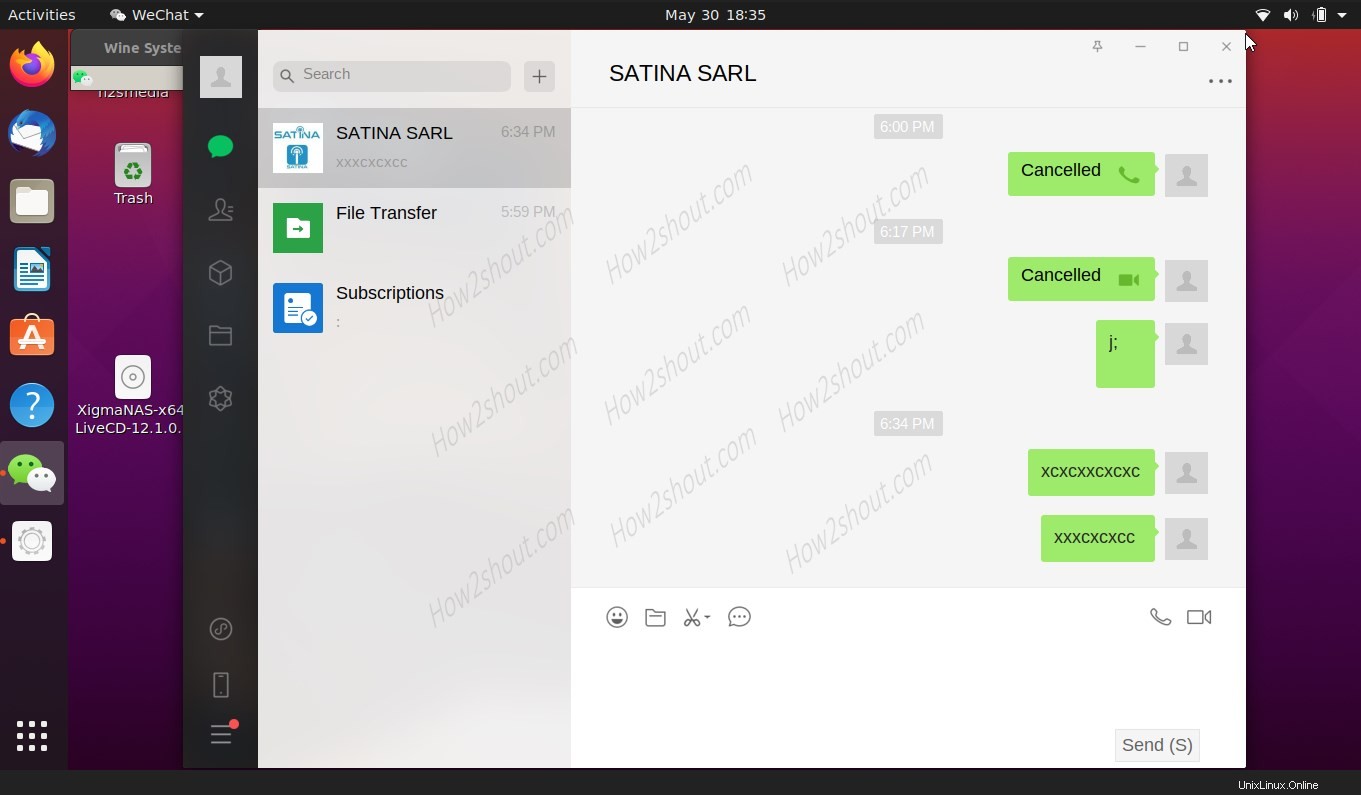WeChat ist eine plattformübergreifende Chat-Anwendung, die für Android, iOS, Windows und macOS verfügbar ist. Die vom chinesischen Unternehmen Tencent entwickelte App ist zwar für alle wichtigen Plattformen verfügbar, einschließlich einer webbasierten App, jedoch nicht für Linux. Ja, irgendwo könnten sich die Benutzer, die WeChat unter Linux ausführen möchten, ausgeschlossen fühlen, da dieser Messenger für sie nicht verfügbar ist.
Die Open-Source-Welt ist jedoch voller Möglichkeiten, daher hat jemand eine Anwendung entwickelt, die als Electronic-WeChat bekannt ist. Es wird auf Github gehostet und kann auf Ubuntu 20.04/19.04/18.04 und früheren Versionen installiert werden. Da der elektronische Chat im SNAP-Repository verfügbar ist, können wir ihn auf einer Vielzahl von Linux-Versionen unabhängig von deren Geschmack erhalten. Aber jetzt gibt es noch ein weiteres Problem , diese App, die ich erwähnt habe, wurde seit 2017 nicht mehr aktualisiert. Als ich sie unter Ubuntu verwendet habe, gab es daher einen Fehler. Daher bleibt nur noch eine Möglichkeit, WeChat unter Linux mit WINE zu installieren.
Warum nur Ubuntu, wir können auch andere Distributionen wie Linux Mint, Debian, CentOS, Fedora, OpenSUSE, RedHat und mehr verwenden. Hier werde ich Ihnen jedoch zeigen, wie Sie es unter Ubuntu verwenden. Nun, der Prozess wird auch für andere fast gleich sein.
WineHQ installieren
Nun, wir brauchen die Kompatibilitätsebene dieser Anwendung, die es uns ermöglicht, die Windows-Anwendung zu verwenden, also installieren Sie sie zuerst. Hier haben wir bereits ein Tutorial erstellt, um unsere Leser über die Befehle und den Prozess der Wine-Installation auf Ubuntu zu informieren. Wenn Sie jedoch Ubuntu 20 verwenden, können Sie die folgenden Schritte ausführen. Folgen Sie für die älteren Versionen dem Link.
sudo dpkg --add-architecture i386 6
wget -O - https://dl.winehq.org/wine-builds/winehq.key | sudo apt-key add -
sudo add-apt-repository 'deb https://dl.winehq.org/wine-builds/ubuntu/ focal main'
sudo apt update
sudo apt install --install-recommends winehq-stable
export WINEARCH=win64
export WINEPREFIX=~/.wine32
Hier stellen wir die Version von WINE so ein, dass sie standardmäßig 64-Bit unterstützt, da Sie sonst die Fehlermeldung „winearch auf win32 eingestellt, aber eine 64-Bit-Installation erhalten ” während der Installation dieser Chat-Anwendung.
winecfg
Ich hoffe, Sie haben WineHQ bereits auf Ihrem Linux-System konfiguriert. Eine Sache, die auf HiDPi-Displays sind, könnte die Standardauflösung der Schriftarten sehr klein finden. Sie können eine erhöhte Bildschirmauflösung im Grafik-Tab von Wine einstellen.
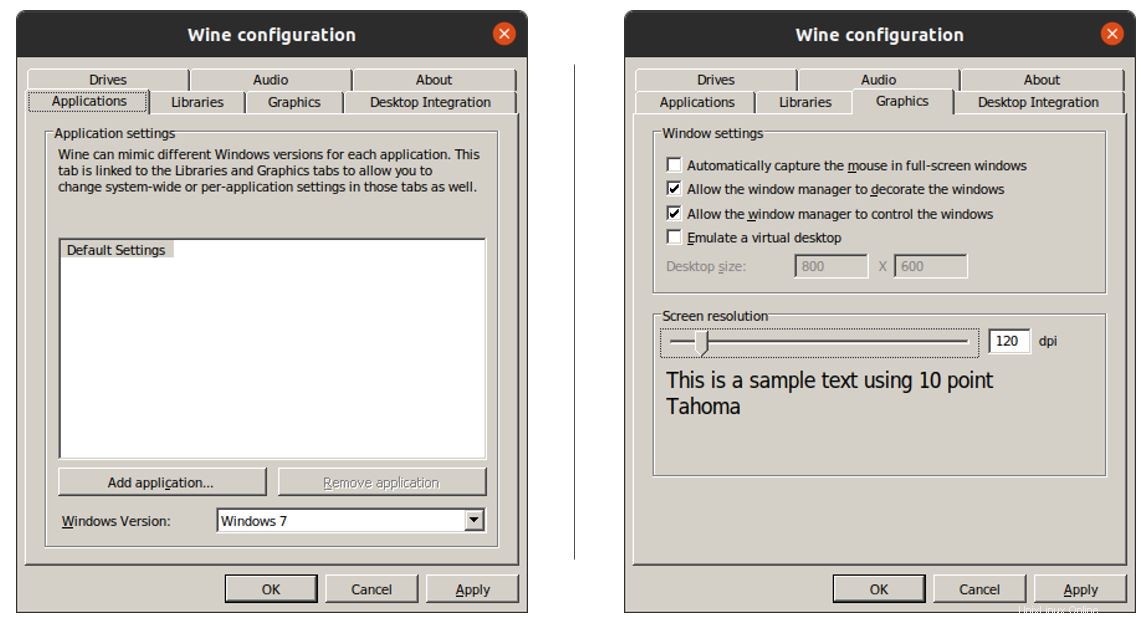
Fonts herunterladen und einrichten
Manchmal traten Probleme beim Eingeben und Einfügen von Emojis in die App auf, also sollten Sie sie abrufen und installieren
sudo apt install cabextract
sudo apt install winetricks
winetricks corefonts gdiplus riched20 riched30
WeChat unter Linux herunterladen
Da wir keine Linux-Version dieser Chat-Software haben, müssen wir die Windows-Version herunterladen. Sie können es entweder über den Besuch der offiziellen Wechat-Website oder über den Befehl in Ihrem Befehlsterminal erhalten:
wget https://dldir1.qq.com/weixin/Windows/WeChatSetup.exe
Nun, der obige Link lädt die englische Version der App herunter, diejenigen, die die chinesische Version von Windows ausführen möchten, sollten diese von der offiziellen Website herunterladen.
Installieren Sie WeChat mit Wine auf Ubuntu
Sobald die Konfiguration abgeschlossen ist. Geben Sie auf Ihrem Befehlsterminal Folgendes ein:
wine WineChatSetup.exe
Der obige Befehl öffnet den Installationsassistenten, der für die Ausführung auf der Windows-Plattform konzipiert und vorgesehen ist.
Einrichtungsassistent
Klicken Sie auf WeChat installieren Schaltfläche und folgen Sie dem Einrichtungsassistenten.
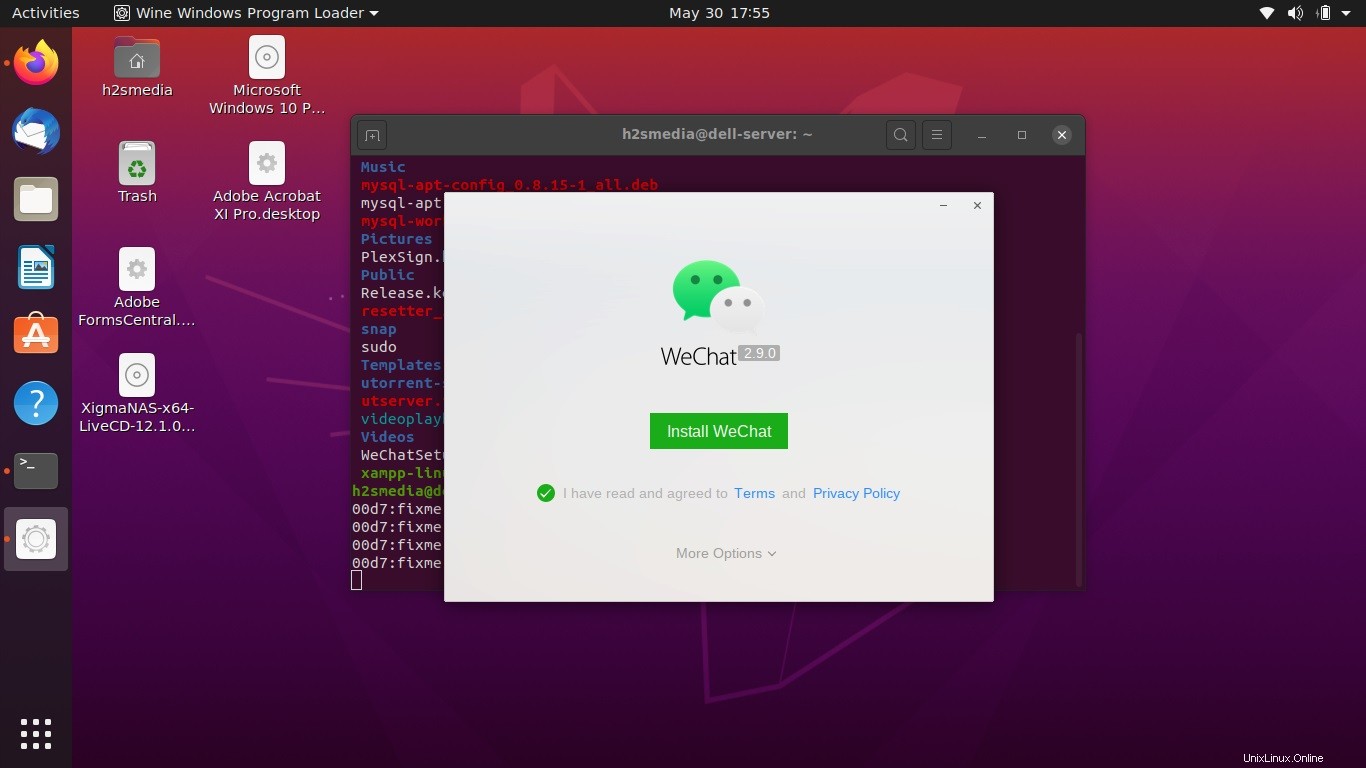
Installieren Sie WeChat
WeChat unter Linux starten
Gehen Sie zu Anwendungen und dort finden Sie das WeChat-Verknüpfungssymbol.
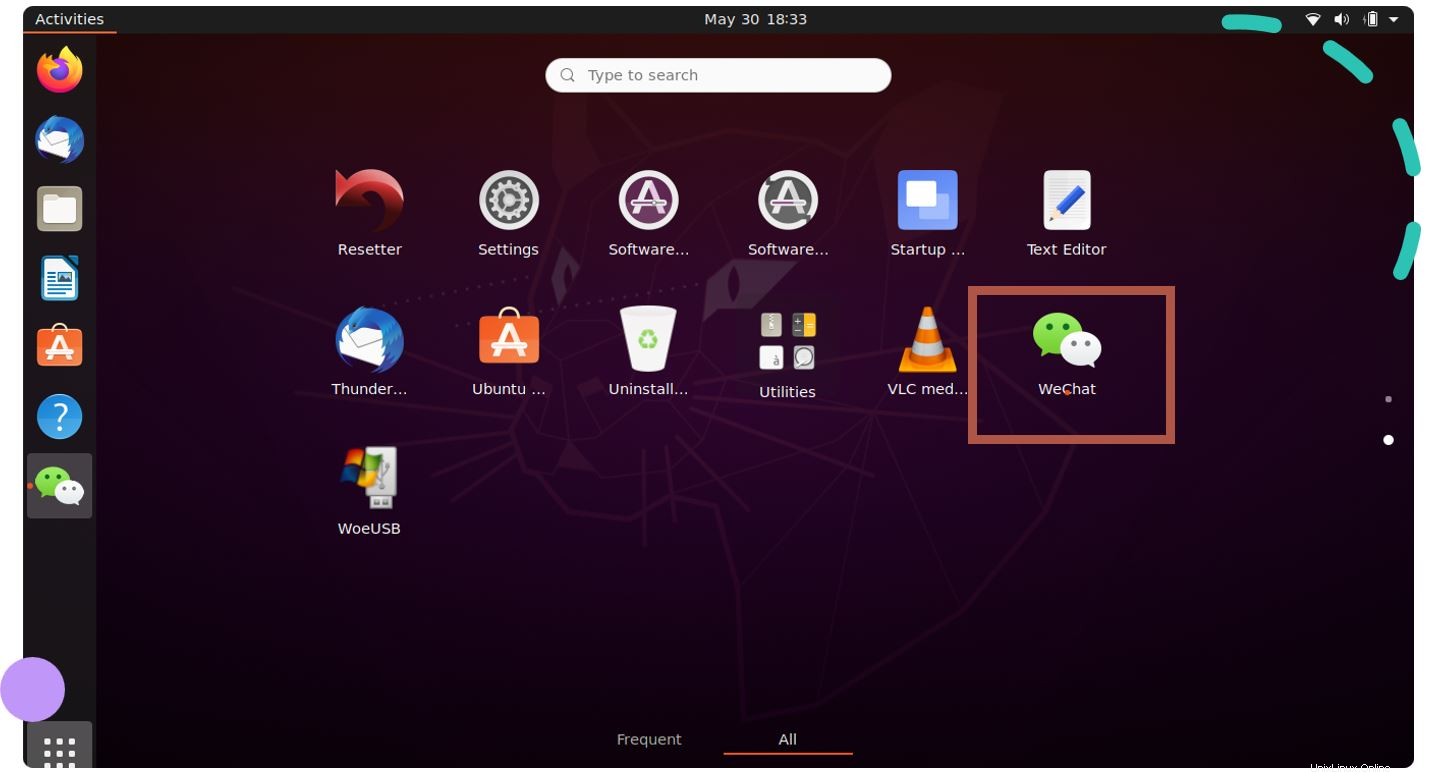
WeChat-Client unter Ubuntu Linux-Verknüpfung
Sie können auch die auf dem Desktop angegebene verwenden, dazu müssen Sie jedoch mit der rechten Maustaste darauf klicken. Wählen Sie „Starten zulassen“. “.
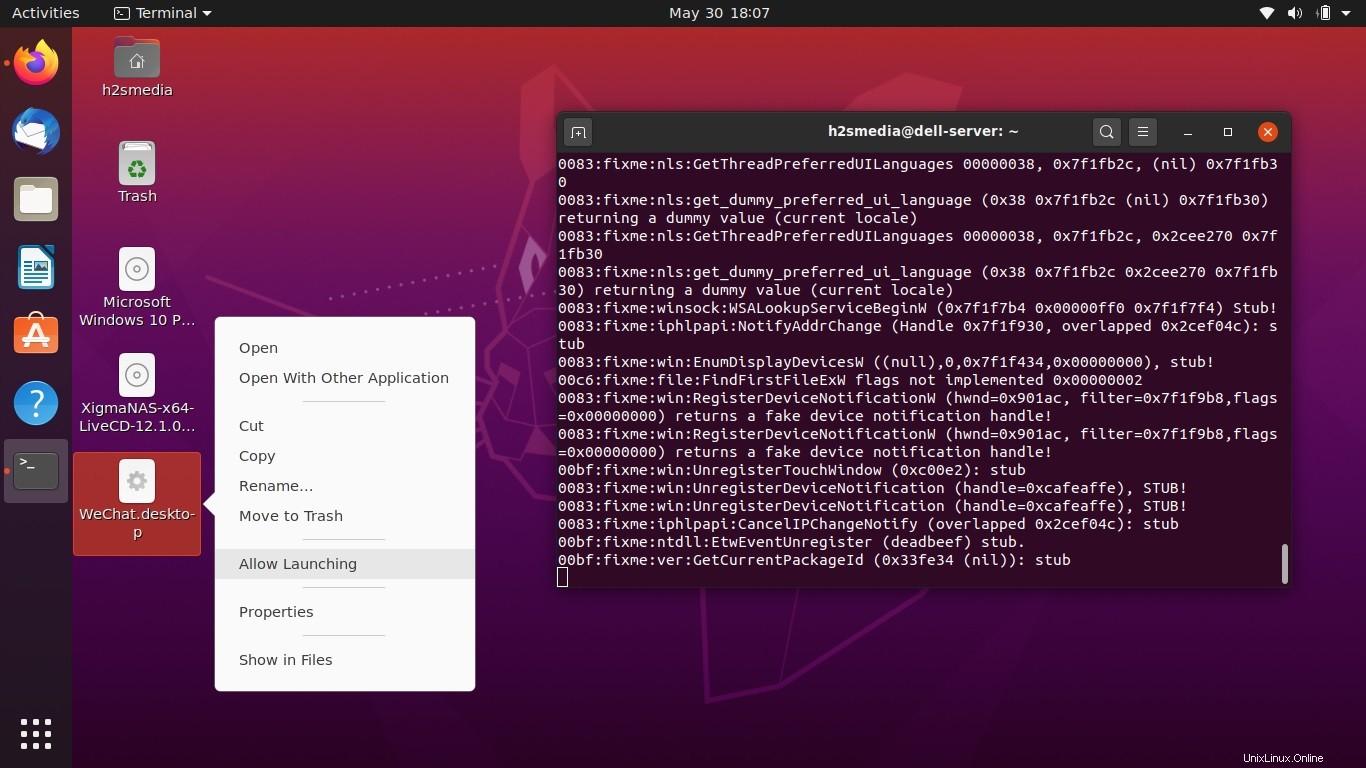
Desktop-Verknüpfung
Starten Sie den Chat
Schließlich ist alles eingestellt und Sie können auf die WeChat-Windows-Anwendung unter Linux zugreifen und diese ausführen. In meinem Fall konnte ich die Emoticons jedoch nicht verwenden. Vielleicht würden Sie.